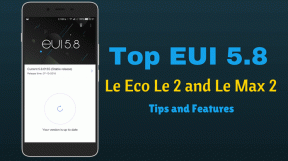Come risolvere il problema delle lettere ripetute o della doppia spaziatura su MacBook
Varie / / November 29, 2021
Con il MacBook da 12 pollici nel 2015, Apple ha abbandonato i tradizionali interruttori della tastiera a forbice in favore del nuovo meccanismo Butterfly. Apple mirava a sviluppare un profilo dei tasti più sottile e una maggiore stabilità rispetto al sistema di chiavi a forbice. A causa del profilo più sottile della tastiera a farfalla e dello spazio limitato, molti utenti segnalati sui tasti che si rompono, si bloccano durante la digitazione, parole ripetitive, doppia spaziatura e altro ancora. Ora, se sei una di quelle persone e il tuo MacBook soffre di lettere ripetute o problemi di doppia spaziatura, sei arrivato sulla pagina giusta.

Gli ultimi MacBook Pro e MacBook Air ora usa la tastiera magica (basato su interruttori a forbice). Sfortunatamente, il passaggio dal meccanismo a forbice allo stile a farfalla non si addiceva agli utenti MacBook. E ora torniamo alle tastiere Magic in stile forbice.
Ciò non significa che ogni problema con le tastiere che trasportano interruttori a farfalla è necessariamente un problema hardware. Alcuni problemi possono verificarsi a causa di problemi di software.
Molti utenti con una tastiera a farfalla rapporto sui caratteri che digitano due volte su una sola pressa. Ci sono anche problemi con la doppia spaziatura quando si fa clic sulla barra spaziatrice per una volta su alcuni MacBook. Prima di correre vicino al centro di assistenza Apple, ti consigliamo di provare le seguenti soluzioni per capire se risolvono il tuo problema.
Anche su Guiding Tech
Disabilita la ripetizione dei tasti
Se provieni dai tradizionali interruttori a forbice, potresti avere l'abitudine di premere i tasti con più forza. Se un utente tenta di applicare la stessa quantità di pressione sulla tastiera a farfalla di MacBook, potrebbe ritrovarsi con caratteri doppi o spaziatura doppia durante la digitazione.
Con macOS, puoi disabilitare il comportamento di ripetizione dei tasti sulla tastiera. Quindi, non registrerà accidentalmente la stessa parola due volte su una singola pressione. Seguire i passaggi seguenti per disattivare la ripetizione dei tasti.
Passo 1: Tocca il logo Apple nell'angolo in alto a sinistra.
Passo 2: Tocca Preferenze di Sistema per apportare modifiche.

Passaggio 3: Seleziona il menu Tastiera e qui vedrai una serie di opzioni tra cui scegliere.

Passaggio 4: Dal menu Tastiera, vedrai l'opzione Ripetizione tasti. Per impostazione predefinita, è impostato più vicino all'opzione Veloce.
Passaggio 5: Fai scorrere la freccia verso il basso per disattivare e chiudi il menu.

Ora prova a tenere premuto qualsiasi tasto alfabetico sulla tastiera. Non ripeterà la parola. Annota alcune frasi per vedere se il problema della doppia spaziatura o delle lettere ripetute è stato risolto o meno.
Pulisci la tastiera
Piccole particelle di polvere possono filtrare attraverso minuscole diapositive attorno ai tasti della tastiera del MacBook. E questo potrebbe far apparire il tasto premuto due volte mentre devi averlo appena toccato una volta.
Apple consiglia di utilizzare una bomboletta di aria compressa per eliminare lo sporco dalla tastiera. Seguire i passaggi seguenti per pulire la tastiera.
Passo 1: Apri il MacBook e tienilo con un angolo di 75 gradi.

Passo 2: Usa aria compressa per spruzzare la tastiera, o solo i tasti interessati, con un movimento da sinistra a destra.

Passaggio 3: Ruota il MacBook sull'altro lato e spruzza di nuovo la tastiera, da sinistra a destra.

Passaggio 4: Continua a ripetere l'azione per quattro o cinque volte.
Oltre alla doppia spaziatura e alla doppia digitazione, questo metodo può anche correggere i tasti a farfalla che non rispondono sul MacBook.
Nota: Usa l'aria compressa per gli interruttori della tastiera e spegni il tuo MacBook mentre ci sei. Non provare a usarlo per pulire gli altoparlanti o le parti interne di un MacBook. L'uso di aria compressa a casaccio potrebbe danneggiare le parti interne del MacBook.
Anche su Guiding Tech
Usa la modalità di recupero
Modalità di recupero in macOS ti consente di cancellare l'unità del MacBook, risolvere i problemi comuni di macOS, reinstallare il sistema operativo, ripristinare i dati da Time Machine Backup e altro ancora. Per la nostra guida, utilizzeremo la modalità di ripristino per vedere se il problema della doppia spaziatura è correlato all'hardware o a un problema tecnico del software. Segui i passaggi seguenti.
Passo 1: Tocca il logo Apple nell'angolo in alto a sinistra e seleziona Riavvia.
Passo 2: Tieni premuti immediatamente i tasti Comando + R finché non vedi un logo Apple o un globo rotante.
Passaggio 3: Il tuo Mac mostrerà la finestra delle utilità della modalità di ripristino con le seguenti opzioni.
Passaggio 4: Seleziona Ottieni assistenza online e si aprirà il browser Safari per te.

Prova a digitare alcune frasi nella barra degli indirizzi o in qualsiasi app di note online. Se stai ancora affrontando i caratteri che digitano due volte o problemi di doppia spaziatura, allora è il problema con la tastiera stessa.
Se la digitazione in modalità di ripristino funziona normalmente, si tratta di un problema tecnico del software. Dato che l'hai capito, puoi aggiornare l'app o installare eventuali aggiornamenti macOS in sospeso.
Disinstallare la personalizzazione della tastiera
Se stai utilizzando un software di personalizzazione della tastiera o di rimappatura dei tasti di terze parti, dovresti provare a disinstallarlo. Ciò potrebbe interferire con la normale funzione della tastiera. Qualsiasi app di espansione del testo o di rimappatura dei tasti potrebbe essere responsabile del problema tecnico. Dopo averli rimossi, riavvia il Mac e controlla se il problema persiste.
Anche su Guiding Tech
Se si tratta di un problema hardware, puoi visitare il negozio Apple più vicino e far sostituire la tastiera. Apple è a conoscenza dei problemi con i tasti a farfalla. Ecco perché, è operativo Programma di servizio della tastiera per MacBook, MacBook Air e MacBook Pro.
Fare riferimento al sito Apple per verificare i modelli MacBook supportati e altri dettagli. L'azienda offre quattro anni di garanzia dalla data di acquisto per le tastiere.
Correggi la ripetizione e gli spazi doppi
Prima di correre al centro Apple, dovresti usare queste opzioni per provare a risolvere il problema della tastiera sul MacBook poiché i ragazzi di Apple si prenderanno del tempo per sostituire la tastiera. Le opzioni sopra menzionate hanno risolto il problema per te? Se sì, facci sapere quale trucco ha funzionato per te nella sezione commenti qui sotto.
Prossimo: Con l'introduzione di macOS 10.15.5, Apple ha aggiunto l'opzione di gestione dello stato della batteria per migliorare la durata della batteria del MacBook. Leggi il post qui sotto per saperne di più e su come abilitare/disabilitare l'opzione.